知道您的高清電視螢幕無法連接到外部 DVD 播放器是不是很沮喪?誰不會因為自己的好設備受到限製而感到沮喪,對吧?因此,如果您想使用平面螢幕觀看您喜愛的 DVD 視頻,那麼您將需要一個 HDMI DVD 播放器。幸運的是,您不需要花費時間和精力來尋找合適的球員,因為您只需要閱讀本文並從每個人都認為如此的頂級球員中進行選擇。因此,話不多說,讓我們透過閱讀下面的全部內容來開始了解需要做什麼。
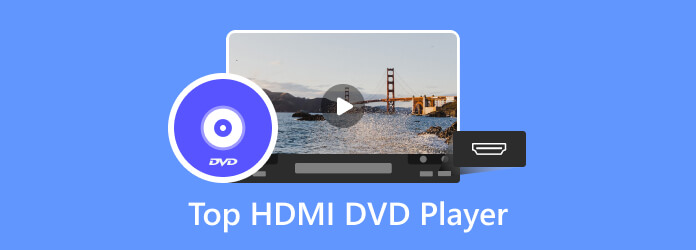
- 第 1 部分. 什麼是 HDMI DVD 播放器
- 第 2 部分:帶 HDMI 的 5 款最佳 DVD 播放器
- 第 3 部分:如何使用 HDMI 將 DVD 播放器連接到電視
- 第 4 部分:如何在沒有 HDMI DVD 播放器的智慧型電視上播放 DVD
- 第 5 部分:有關 HDMI DVD 播放器的常見問題解答
第1部分。 什麼是 HDMI DVD 播放器
對於想要升級家庭電影娛樂體驗的人來說,HDMI DVD 播放器是一個不錯的選擇。此播放器允許使用連接到 DVD 播放器的 HDMI 電纜透過電視螢幕播放高清視訊和音訊。使用具有 HDMI 的 DVD 播放器,您無需使用大量電纜線將播放器連接到電視,因為一條 HDMI 線即可滿足所有需求。換句話說,它帶來了看起來更整潔、更精簡的設定。
此外,這款具有 HDMI 連接埠的 DVD 播放器有望提供一系列功能,包括升級。此功能將有助於提高非高清或標準 DVD 的視訊品質。
第2部分。 五款配備 HDMI 的 DVD 播放器
頂部 1. Foramor HDMI DVD 播放器
是的
支援1080p視訊解析度。
不。
具有糾錯和噪音消除技術的穩定聲音。
DVD-R/RW、DVD+R/RW、CD-R/RW 等。
USB 連接埠、HDMI 輸出。
小巧且多功能的顯示器。
是的
$24.04 在亞馬遜
通常包括 HDMI,可能還有 RCA 輸出。
是的
是的
優點
- 一般認為易於使用和連接。
- 因其良好的影像品質而經常受到稱讚,尤其是支援 1080p。
- 緊湊輕巧的設計受到許多用戶的讚賞。
- 物有所值,基本、便宜但實用。
- 對於某些人來說,無區域播放(日本 CPRM DVD 除外)是一項顯著的優勢。
- 配備必要的電纜(HDMI 和 AVI)和遙控器。
缺點
- 一些用戶報告了設備無法開機的問題。
- 對於整體品質的回饋褒貶不一,有些人認為它很脆弱。
- 聲音品質的評價褒貶不一,有些人認為音質很差。
- 使用者手冊圖片可能難以閱讀。
- 有些用戶發現播放時有點吵。

Foramor DVD 播放器位居榜首,這是有原因的。它是一款非常適合智慧電視的硬體播放器,因為它具有緊湊且多功能的顯示屏,支援 1080p 視訊解析度。除此之外,它還帶來了具有錯誤校正器和噪音消除技術的穩定聲音。這些技術讓您可以輕鬆播放有刮痕的 DVD。令人驚訝的是,這款帶有 HDMI 線的便攜式 DVD 播放器還配備了 USB 端口,可讓您播放其他設備的內部文件。
Top 2. MEGATEK 多區域 DVD 播放器
是的
1080p 升級。
是的。
杜比數位和 DTS(數位影院系統)
CD、VCD、MP3、WMA、WAV、JPEG 和 DVD。
USB 連接埠、HDMI 輸出。
可以快速、輕鬆地進行設定。
是的
$39.95 在亞馬遜
通常包括 HDMI,可能還有 RCA 輸出。
是的
是的
優點
- 安裝簡便,通常被描述為即插即用。
- 許多用戶都反映圖像品質良好。
- 播放所有地區和各種格式的 DVD。
- 包括一個用於播放數位媒體檔案的 USB 連接埠。
- 小巧輕便,適合小空間或旅行。
- 附 HDMI 和 RCA 電纜。
缺點
- 一些用戶在播放過程中遇到了跳過或凍結的情況。
- 一篇評論提到了音量波動和字幕顯示的問題。
- 已註意到使用手冊的字體較小。

MEGATEK 多區域 DVD 播放器是一款方便的硬件,您可以快速輕鬆地進行設定。它具有 1080p 升級、逐行掃描和影像增強功能,您可以在觀看時增強視訊品質。此外,它還相容於不同的格式,如 CD、VCD、MP3、WMA、WAV、JPEG,當然還有 DVD,同時為您提供 PAL/NTSC 電視標準。同樣,該播放器還配備了 USB 端口,並且具有纖薄的造型設計,以及功能齊全的遙控器,增加了其娛樂系統。
Top 3. ELECTCOM PRO DVD 播放器
是的
支援高達 1080p 的影片。
是的。
穩定的音質。
DVD、HDCD、AVI、MP3 等。
USB 連接埠、HDMI 輸出。
方便使用的。
是的
亞馬遜上的 $33
通常包括 HDMI,可能還有 RCA 輸出。
是的
是的
優點
- 經常被稱讚為物超所值。
- 對於許多客戶來說,設定和使用都很簡單。
- 可播放 DVD 和 CD。
- 包括 HDMI 和 RCA 電纜。
- 緊湊的尺寸被視為優點。
缺點
- 一些負面評論提到跳過或不加載光碟,但其他人沒有遇到這種情況。
- 預設視訊輸出設定可能是 720p,需要調整為 1080p 才能獲得更好的影像品質。
- USB 連接埠可能僅支援音樂播放(MP3),而不支援影片內容。
- 一位用戶發現尺寸小是一個小缺點。

接下來是這款帶有 HDMI 連接和 RCA 電纜的 DVD 播放器,名為 ELECTCOM PRO。與第一款播放器一樣,這款播放器為您帶來多功能性和高品質播放功能,支援高達 1080p 的影片。除此之外,您還可以利用其所注入的一流組件功能來宣稱其產生的穩定音質。同時,ELECTCOM PRO也擁有先進的驅動核心和逐行掃描技術,透過HDMI輸出實現可靠、流暢的DVD電影體驗。
Top 4. Ceihoit HDMI DVD播放器
是的
1080p 影片流暢播放。
不。
高品質音頻輸出。
DVD-R、DVD+R、DVD+RW、DVD-RW、CD、CD-R、CD-RW、SVCD 和 VCD。
USB 連接埠、HDMI 輸出。
緊湊、可靠。
是的
eBay 上的 $29
通常包括 HDMI,可能還有 RCA 輸出。
是的
是的
優點
- 緊湊、便攜的設計。
- 支援透過 HDMI 進行 1080p 升級。
- 播放所有地區的 DVD 和 CD(受 CPRM 保護的光碟除外)。
- 包括一個 USB 端口,用於數位播放某些影片、音樂和照片格式。
- 具有快速光碟讀取和斷點記憶功能。
- 配備 HDMI 和 RCA 電纜。
缺點
- 一些用戶報告說該設備在短時間後就會發生故障。
- 一篇評論提到 HDMI 視訊開箱即閃爍。
- USB 連接埠不支援 USB 3.0 或 MP4 檔案。

另一款緊湊且可靠的 DVD 播放器可以流暢播放 1080p 視頻,這是這款 Ceihoit HDMI DVD 播放器。播放器支援多種格式,例如 DVD-R、DVD+R、DVD+RW、DVD-RW、CD、CD-R、CD-RW、SVCD 和 VCD。此外,此 DVD 播放器可讓您播放所有地區的 DVD。儘管如此,您也會喜歡聽到這個簡單的播放器也支援 USB 播放,因為該連接埠添加到了其功能特性中。令人驚訝的是,這款播放器為所有使用頂級驅動核心的堅固材料的買家提供 12 個月內退貨和退款保證。
Top 5. Sony DVP-SR510 DVD 播放機
是的
支援1080p輸出。
不。
杜比數位輸出和DTS同軸數位輸出。
CD、JPEG、DVD 和 MPEG1。
HDMI輸出。
超薄。
是的
eBay 上的 $30
通常包括 HDMI,可能還有 RCA 輸出。
是的
是的
優點
- 一般認為易於使用。
- HDMI 輸出,影像和聲音品質良好。
- 緊湊而時尚的設計。
- 價格實惠。
- 有些用戶很欣賞即使在取出光碟後仍能繼續播放的功能。
- 提供 HDMI 和類比 (RCA) 輸出。
缺點
- 設備本身缺少顯示屏,需要電視才能查看資訊。
- 一些用戶發現遙控器響應較慢。
- 根據一篇評論,加載速度可能很慢。
- 一些用戶報告了播放器隨機暫停或無法讀取光碟的問題。
- 遙控器無法控制電視電源或音量。

如果您正在尋找一款具有 HDMI 功能的超薄 5 碟 DVD 播放器,您可能會想要購買這款索尼 DVP-SR510 DVD 播放器。它還支援其支援的各種光碟格式(例如 CD、JPEG、DVD 和 MPEG1)的 1080p 輸出。您還會喜歡它的恢復多光碟功能及其提供的多頻段遠端控制。
第 3 部分。 如何使用 HDMI 將 DVD 播放器連接到電視
這次,我們來看看如何將 DVD 播放器連接到電視。作為準備工作的一部分,您必須將您的 DVD播放機 靠近要連接電視的地方。請注意,在連接所有連接器之前,您不需要插入 DVD 播放器。這將使您免受可能的觸電。因此,如果您已做好充分準備,請開始按照下面的步驟將 DVD 播放器連接到具有 HDMI 的電視。
步驟1。抓住 HDMI 連接器或端口,並將其一端連接到 HDMI 連接埠所在的電視背面或側面。
第2步。然後,將 HDMI 連接器的另一端連接到 DVD 播放機。確保正確連接以獲得良好的訊號。檢查是否太鬆或太緊。
步驟 3.之後,您可以插入DVD播放機和電視的電源線並打開它們。
步驟4。接下來是將 DVD 光碟插入 DVD 播放機。然後,將其切換到電視螢幕上的正確輸出以存取播放器。請務必選擇有 HDMI 連接的。
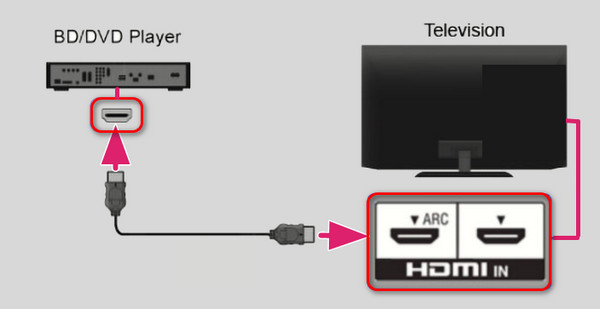
第 4 部分。 如何在沒有 HDMI DVD 播放器的智慧電視上播放 DVD
您是否有智慧型電視,但沒有帶有 HDMI 輸出的 DVD 播放器,並且想要播放 DVD 電影?別擔心,因為我們已經為你做好準備了。如果您有電腦、USB 隨身碟和出色的 DVD 翻錄器,那麼就可以完成了。
用這個 免費DVD轉檔 體驗快 30 倍的翻錄過程。是的,你沒看錯;這款 DVD 翻錄器可讓您將任何類型的 DVD 轉換為 500 多種不同的視訊格式,包括電視設備。因此,如果您想將電影轉換為智慧電視支援的文件,您可以簡單快速地完成此操作。
此外,該工具足夠靈活,可讓您將翻錄的 DVD 影片直接儲存到隨身碟中。想要進一步了解它的彈性嗎?然後在 Windows 和 Mac 上使用它,處理所有類型的視訊輸入並根據需要進行自訂。同時,請查看有關如何翻錄 DVD 以及如何在智慧電視上播放 DVD 電影的完整步驟。
步驟1。點選 免費下載 下面的按鈕將軟體安裝到您的電腦上。然後,插入 DVD 光碟,並將 USB 驅動器也連接到您的電腦。
免費下載
對於 Windows
安全下載
免費下載
對於 macOS
安全下載
第2步。安裝完成後,您需要點擊 載入光碟 按鈕匯入您想要透過 HDMI 播放的 DVD。

步驟 3.然後,點擊 輪廓 下拉清單選擇電視支援的格式。

步驟4。之後,前往 瀏覽 選項,並將檔案目標設定為您的隨身碟。點選 轉變 按鈕開始 將 DVD 翻錄為 MP4 或其他格式,然後檢查您的 USB 隨身碟。
第 5 部分。 關於 HDMI DVD 播放器的常見問題解答
-
為什麼我的 HDMI 無法在 DVD 播放機上運作?
您可能需要檢查 HDMI 連接器,看看它是否仍能正常運作。 HDMI 故障可能是問題的主要原因。
-
如何在沒有 HDMI 的情況下將 DVD 播放機連接到智慧電視?
智慧電視不僅支援HDMI端口,還支援VGA端口。在這種情況下,您將需要一條 VGA 電纜,它可以提供比 HDMI 提供的色彩更好的視訊。
-
我可以透過 HDMI 將手機連接到 DVD 播放機嗎?
是的,可以,但如果您使用具有 B 型充電埠的 Android 設備,則需要 USB 轉 HDMI 轉接器。但如果您是 iOS 用戶,您可以購買並使用 Lightning 數位 AV 轉接器,透過 HDMI 線將手機連接到 DVD 播放器。
結論
這就是你必須擁有的 5 個出色的 HDMI DVD 播放器。此外,您現在可以將此類播放器連接到電視。如果您在將 DVD 播放器連接到電視時遇到問題,我們提供了一個解決方案:使用免費的 DVD 翻錄工具將您的電影翻錄為數位 DVD,並將其轉換為電視支援的格式,然後無需 HDMI 線即可直接播放 DVD,而只需使用閃存驅動器即可。

